Konvertieren Sie Mac-Schriftarten mit DfontSplitter in Windows-kompatible Schriftarten
Wenn Sie ein Mac - Benutzer sind und das Windows -System für gelegentliche Arbeiten verwenden, werden Sie feststellen, dass der Mac über eine schöne Sammlung von Schriftarten verfügt, die in Windows nicht verfügbar sind . Professionelle(Professional) Benutzer wie Künstler und Webdesigner wechseln für ihre Arbeit meist zwischen Mac OS und Windows und würden die Art und Weise lieben, wie der Mac die Schriftart rendert.
Das MacOS verfügt über eine gute Sammlung von Schriftarten, die schöner, glatter, einfacher und optimiert zu lesen sind als die in Windows verfügbaren . Aber leider können Sie die Mac - Schriftart nicht in Windows verwenden , da sowohl Windows als auch Mac unterschiedliche Schriftart-Rendering-Technologien verwenden. Die Windows - Schriftart ist jedoch im True Type-Format (.ttf) , das in Mac unterstützt wird . Aber umgekehrt ist nicht wahr.
Die Mac-Schriftart ist vom Typ .dfont und Windows kann (Windows)Mac True Type- Schriftarten wie .dfonts nicht direkt lesen . Windows kann nur (Windows)Windows OpenType- und Windows TrueType-Schriftarten(Windows TrueType fonts) lesen . Um Mac - Schriftarten ( .dfont ) nach Windows zu kopieren und sie in Windows zu verwenden, müssen Sie eine Drittanbieteranwendung verwenden, um Mac - Schriftarten ( .dfont ) in das Windows TrueType -Format ( .ttf ) zu konvertieren.
In diesem Artikel erklären wir, wie Sie Mac-Schriftarten(Mac Font) ( .dfont ) in Windows-kompatible Schriftarten(Windows Compatible Font) ( .ttf ) mithilfe eines Open-Source-Anwendungsprogramms namens DfontSplitter konvertieren(DfontSplitter) .
Konvertieren Sie Mac-(Convert Mac) Schriftarten in Windows -kompatible Schriftarten
DfontSplitter ist eine kostenlose Software, die sowohl für die 32-Bit- als auch für die 64-Bit-Version von Windows 10 geeignet ist . Das Tool ist in den Versionen 0.3, 0.2 und 0.1 verfügbar. Die Software bietet eine einfache Schnittstelle, die es dem Benutzer ermöglicht, Mac -formatierte Schriftarten (.dfont) einfach in eine Windows-kompatible Schriftartendatei (.ttf) zu konvertieren.
Konvertieren Sie Mac(Convert Mac) -formatierte Schriftarten in Windows-kompatible Schriftarten
Laden Sie die Schriftartkonverter-Software DfontSplitter herunter und installieren Sie sie. Öffnen Sie es und Sie sehen die folgende Oberfläche.
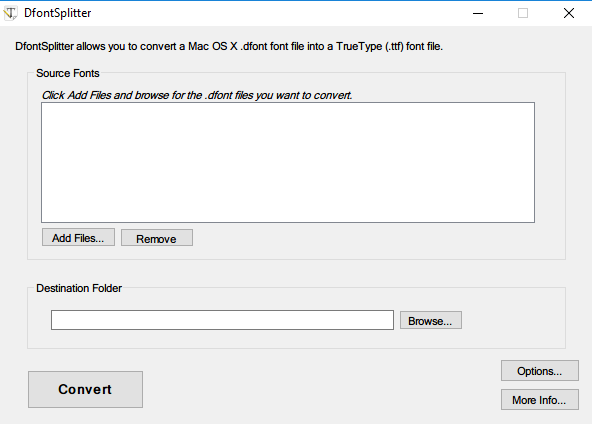
Klicken Sie auf Dateien(Add files) hinzufügen und suchen Sie dann nach Mac - formatierten Schriftartdateien ( .dfont ), die Sie in eine Windows-kompatible (.dfont)TrueType - Schriftartdatei ( .ttf ) konvertieren möchten .
Wählen Sie den Zielordner,(destination folder) in dem Sie die konvertierte Datei speichern möchten.
Klicken Sie auf die Schaltfläche Konvertieren .(Convert)
Sobald Sie fertig sind, sehen Sie die konvertierten Dateien im Zielordner.
DfontSplitter kostenloser Download
Sie können die Freeware DfontSplitter von ihrer Homepage herunterladen .
Lesen Sie(Related read) weiter : So erhalten Sie Mac-ähnliche glatte Schriftarten unter Windows 10(How to get Mac-like smooth fonts on Windows 10) .
Related posts
Holen Sie sich Mac-Schriftarten für Windows mit MacType oder GDIPP
4 Möglichkeiten zum Konvertieren von Screenshots in PDF und JPG auf dem Mac
Liste der besten kostenlosen Online-Fontkonverter-Websites
Mit SkyFonts können Sie Google Fonts herunterladen und auf einem Windows-PC installieren
Office MS Mincho- und MS PMincho-Schriftarten zeigen nicht die japanische Ära
So unterdrücken Sie die AutoDiscover-Umleitungswarnung in Outlook für Mac
Verschwommene Schriftarten oder schlechte Anzeigeskalierung in Office-Programmen
So erstellen Sie den Font-Cache in Windows 11/10 neu
So ändern Sie die Standard-Systemschriftart in Windows 11/10
Mit Microsoft Font Maker können Sie kostenlos benutzerdefinierte Schriftarten erstellen
So laden Sie neue Schriftarten für den GIMP-Fotoeditor herunter und installieren sie
Beheben Sie das Problem mit verschwommenen Schriftarten in Windows 11/10
Ändern Sie die Farben von Systemelementen und Schriftgrößen in Windows 10
So ändern Sie die Standardschriftgröße und den Standardstil in Microsoft Edge
So ordnen Sie die Mac-Tastatur für Windows 10 neu zu
Was sind die verschiedenen Font-Dateiformate?
Beste kostenlose Font Manager-Software für Windows 11/10
Die besten kostenlosen Graffiti-Ersteller und Online-Generatoren und Schriftarten
So erhalten Sie den Mac-Maus-Cursor und -Zeiger unter Windows 11/10
Mit Advanced System Font Changer können Sie die Systemschriftart in Windows ändern
